آموزش کار با آیتونز (آیتیونز)
همانطور که می دانید اپل محدودیت های بسیاری را برای کاربران خود ایجاد کرده است و کارهای ساده ای مثل انتقال فایل در محصولات آیفون به سادگی امکان پذیر نیست و بسیاری از کاربران آیفون از خود می پرسند که چرا آیفون حتی بلوتوث هم ندارد. جابجایی و انتقال فایل در آیفون چه از آیفون به آیفون و چه از آیفون به کامپیوتر یکی از مشکلات اساسی کاربران آیفون می باشد. البته یکی از اصلی ترین دلایل اپل برای مسدود کردن انتقال موسیقی از آیفون به سایر دستگاه ها ، تاکید این شرکت بر رعایت قانون کپی رایت می باشد تا کاربران به جای تبادل آثار هنرمندان موسیقی آن اثر را خریداری کنند.
برای این امر نیز نرم افزار رایگان آیتونز یا آیتیونز را به بازار عرضه کرده است. از آنجایی که استفاده از این نرم افزار برای کاربران عزیز کمی مشکل می باشد بنابر این در این مقاله معرفی آیتونز ، آموزش کار با آیتونز و چگونگی دانلود آخرین ورژن itunes را ارائه خواهیم کرد.
آیتونز چیست ؟
آیتونز یا آیتیونز یا آی تونز ( iTunes ) ، یک نرم افزار رایگان ارائه شده توسط شرکت اپل می باشد. آیتونز یک پخش کننده فایل های صوتی و تصویری ، کتابخانه چند رسانه ای و نرم افزارهای کاربردی در کامپیوترهایی با سیستم عامل های IOS و ویندوز و مکینتاش می باشد. آیتونز همچنین پل ارتباطی بین محصولات اپل از جمله آیفون ، آیپد و آیپاد می باشد و این محصولات بدون این نرم افزار ، امکان دانلود و آپدیت فایل ها برایشان مقدور نمی باشد. در واقع آیتونز رابط بین کاربران شرکت اپل و امکانات ارائه شده توسط این شرکت می باشد.
آموزش کار با آیتونز
برای ساخت لیست جدید برای آهنگ ها در آیتونز مراحل زیر را دنبال کنید :
1- نرم افزار iTunes را اجرا کنید.
2- روی مربع کوچکی که در قسمت بالا سمت چپ نرم افزار آیتیونز قرار دارد کلیک کنید.
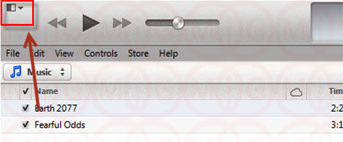
3- در منوی باز شده از قسمت New گزینه New Playlist را انتخاب کنید.
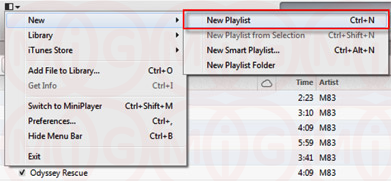
4- در این بخش یک نام برای لیست آهنگ خود انتخاب نمایید و سپس دکمه Done را انتخاب کنید.
5- در این مرحله اگر به تب Playlist مراجعه کنید مشاهده می کنید که لیست مورد نظر شما به نامی که در مرحله قبل وارد کرده بودید ساخته شده است.
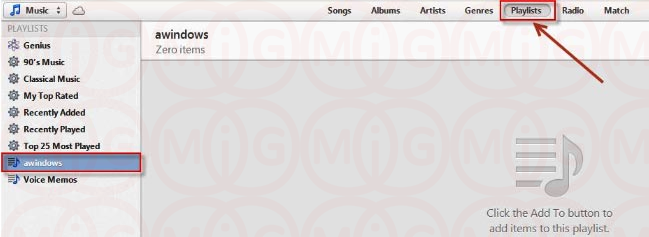
برای اضافه کردن آهنگ به لیست آهنگ ها در آیتونز مراحل زیر را دنبال کنید :
1- روی مربع کوچکی که در قسمت بالا سمت چپ نرم افزار آیتیونز قرار دارد کلیک کنید.
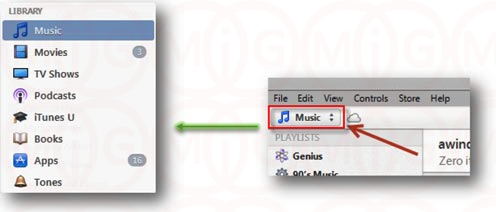
2- در منوی باز شده گزینه Add file to library را انتخاب کنید.
3- در پنجره Add to library که برای شما باز می شود می توانید آهنگ های مورد نظرتان را انتخاب کنید و سپس روی دکمه Ok کلیک کنید
4- در مرحله بعد به لیست آهنگی که در بخش قبلی ساختید مراجعه کنید و روی گزینه Add To که در سمت راست و بالای نرم افزار iTunes قرار دارد کلیک کنید.
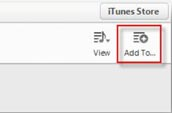
5- حال آهنگ های مورد نظرتان را به داخل لیست Drag کنید .

6- بعد از اضافه کردن آهنگ های مورد نظرتان به داخل لیست روی دکمه Done کلیک کنید .
دانلود آخرین ورژن itunes
همانطور که قبلا اشاره شد نرم افزار آیتونز ( iTunes ) برای سیستم عامل های ویندوز و IOS و مکینتاش و همینطور سایر محصولات اپل مثل آیفون ، آیپد و آیپاد طراحی شده است . برای دانلود آخرین ورژن itunes ، دانلود itunes برای ویندوز 8 و دانلود itunes برای ویندوز 64 بیتی می توانید به اینجا مراجعه کرده و آخرین نسخه این نرم افزار را دانلود نمایید.
منبع مطلب : Heyvatech.com

)

مشاهده نظرات بیشتر...